页边距怎么设置 word页边距的设置方法介绍
更新日期:2024-03-22 08:42:12
来源:网友投稿
在使用Word办公或学习时,可以通过Word的页边距设置,来修改页面的页边距尺寸大小,那我们具体在哪里设置呢,页边距怎么设置呢?大家如果和小编一样不是很清楚的话,建议大家来看看下面的内容,小编特意从网上找来的,希望对大家有帮助。

工具/原料
系统版本:windows10系统
品牌型号:联想G700
页边距怎么设置
1、首先,在电脑中打开需要设置页边距的Word文件。
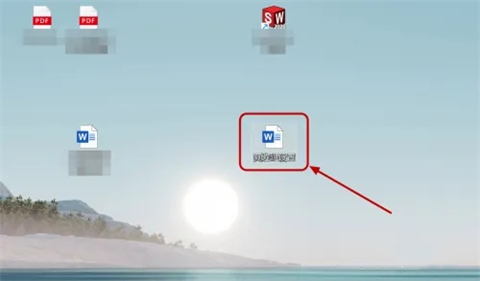
2、打开文档之后,在上方菜单栏中选择“布局”。
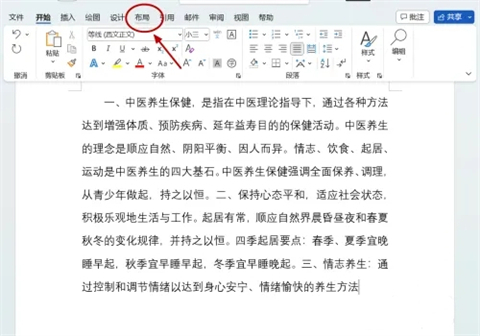
3、找到并点击“页边距”,在弹出的选项中选择“自定义页边距”。
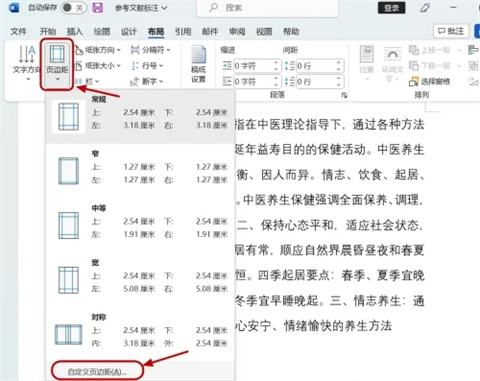
4、随后弹出“页面设置”对话框,在“页边距”选项中,输入页面的上下左右距离,一般默认上下为2.54厘米,左右为3.17厘米。
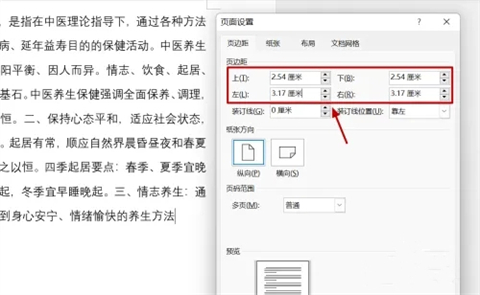
5、纸张方向设置为“纵向”,选择应用于“整篇文档”,点击“确定”,这样就完成了页边距的设置。
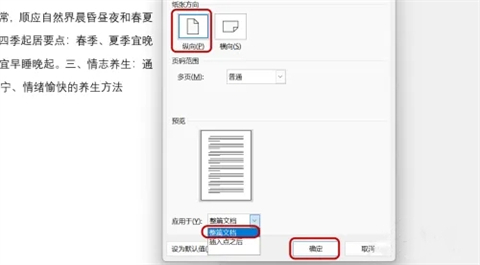
总结:
1、首先,在电脑中打开需要设置页边距的Word文件。
2、打开文档之后,在上方菜单栏中选择“布局”。
3、找到并点击“页边距”,在弹出的选项中选择“自定义页边距”。
4、随后弹出“页面设置”对话框,在“页边距”选项中,输入页面的上下左右距离,一般默认上下为2.54厘米,左右为3.17厘米。
5、纸张方向设置为“纵向”,选择应用于“整篇文档”,点击“确定”,这样就完成了页边距的设置。
以上的全部内容就是系统为大家提供的页边距怎么设置的具体操作方法介绍啦~希望对大家有帮助~系统感谢您的阅读!
- monterey12.1正式版无法检测更新详情0次
- zui13更新计划详细介绍0次
- 优麒麟u盘安装详细教程0次
- 优麒麟和银河麒麟区别详细介绍0次
- monterey屏幕镜像使用教程0次
- monterey关闭sip教程0次
- 优麒麟操作系统详细评测0次
- monterey支持多设备互动吗详情0次
- 优麒麟中文设置教程0次
- monterey和bigsur区别详细介绍0次
周
月












